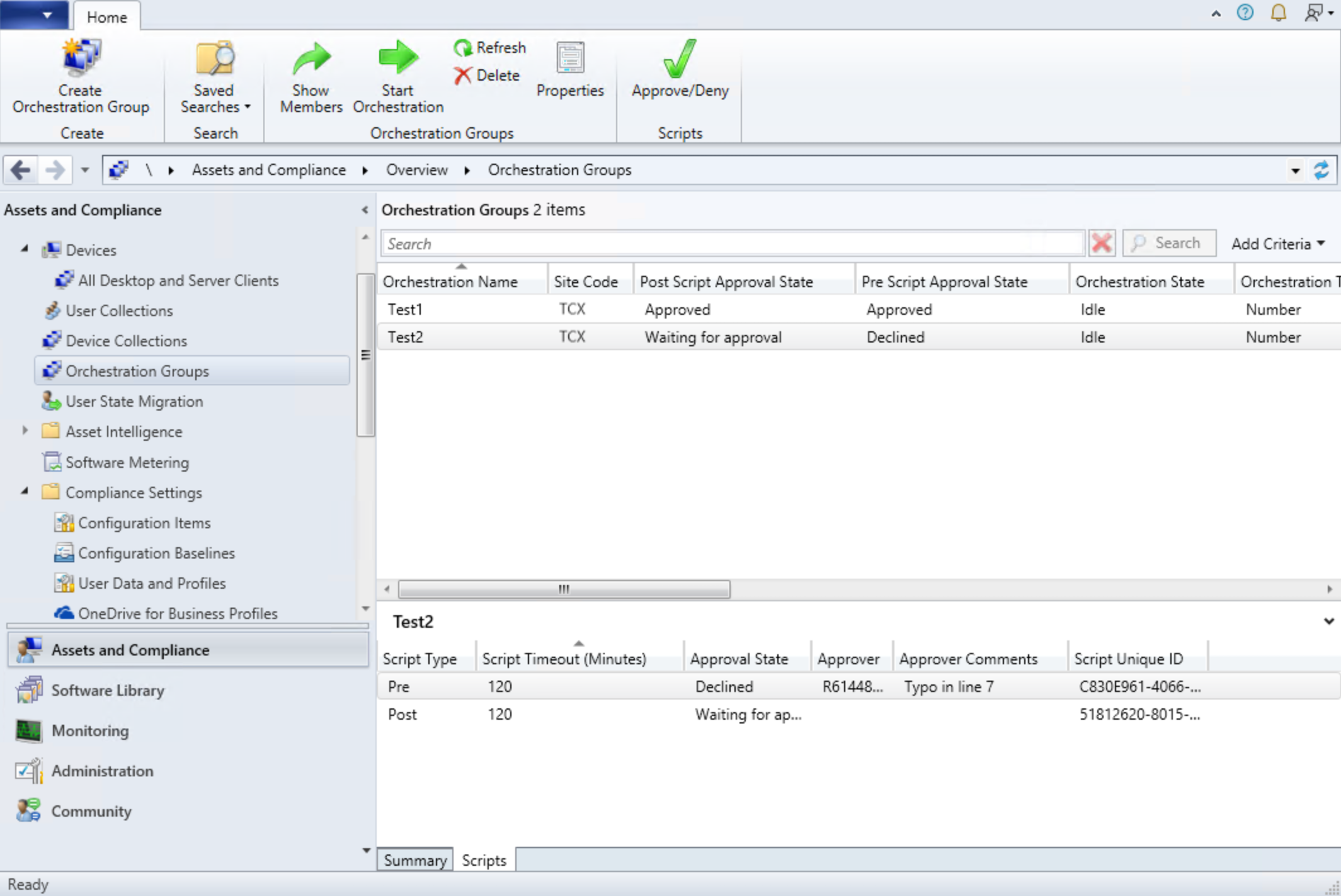Vezénylési csoportok létrehozása és használata a Configuration Manager
A következőre vonatkozik: Configuration Manager (aktuális ág)
A vezénylési csoportokkal rugalmasan frissítheti az eszközöket százalék, adott szám vagy explicit sorrend alapján. A PowerShell-szkripteket a frissítéstelepítés előtt és után is futtathatja.
A vezénylési csoport tagjai lehetnek bármely Configuration Manager ügyfél, nem csak kiszolgálók. A vezénylési csoport szabályai a vezénylési csoport tagját tartalmazó gyűjteményekre vonatkoznak az összes szoftverfrissítési központi telepítés eszközeire. Az egyéb üzembehelyezési viselkedések továbbra is érvényesek. Például karbantartási időszakok és üzembehelyezési ütemezések.
Vezénylési csoport létrehozása
Ellenőrizze a vezénylési csoportokra vonatkozó előfeltételeket, engedélyeket és korlátozásokat .
A Configuration Manager konzolon lépjen az Eszközök és megfelelőség munkaterületre, és válassza az Orchestration Group csomópontot.
A menüszalagon válassza a Vezénylési csoport létrehozása lehetőséget a Vezénylési csoport létrehozása varázsló megnyitásához.
Az Általános lapon adjon nevet a vezénylési csoportnak, opcionálisan pedig egy Leírást. Adja meg az alábbi elemek értékeit:
- Vezénylési csoport időtúllépése (percben): A frissítés telepítésének befejezésére vonatkozó időkorlát az összes csoporttag számára.
- Vezénylési csoporttagok időtúllépése (percben): A csoport egyetlen eszközének időkorlátja a frissítés telepítésének befejezéséhez.
A Tagválasztás lapon először adja meg a Webhelykódot. Ezután válassza a Hozzáadás lehetőséget eszközerőforrások hozzáadásához a vezénylési csoport tagjaiként. Keresse meg az eszközöket név szerint, majd adja hozzá őket. A keresés egyetlen gyűjteményre is szűrhető a Keresés a gyűjteményben paranccsal. Ha befejezte az eszközök hozzáadását a kijelölt erőforrások listájához, kattintson az OK gombra .
- A csoport erőforrásainak kiválasztásakor csak az érvényes ügyfelek jelennek meg. Ellenőrzi, hogy a helykód, az ügyfél telepítve van-e, és hogy az erőforrások nincsenek-e duplikálva.
A Szabályválasztás lapon válasszon az alábbi lehetőségek közül:
Engedélyezze a gépek egy százalékának egyidejű frissítését, majd válasszon ki vagy adjon meg egy számot ehhez a százalékhoz. Ezzel a beállítással a vezénylési csoport méretének jövőbeni rugalmasságát is lehetővé teszi. A vezénylési csoport például 50 eszközt tartalmaz, és ezt az értéket 10-re állítja. A szoftverfrissítések központi telepítése során a Configuration Manager lehetővé teszi, hogy öt eszköz egyidejűleg futtassa a központi telepítést. Ha később 100 eszközre növeli a vezénylési csoport méretét, akkor egyszerre 10 eszköz frissül.
Engedélyezze, hogy egyszerre több gép is frissüljön, majd válasszon ki vagy adjon meg egy számot ehhez a darabszámhoz. Ezzel a beállítással mindig adott számú eszközre korlátozható, függetlenül a vezénylési csoport teljes méretétől.
Adja meg a karbantartási sorrendet, majd rendezze a kijelölt erőforrásokat a megfelelő sorrendbe. Ezzel a beállítással explicit módon határozhatja meg, hogy az eszközök milyen sorrendben futtatják a szoftverfrissítések központi telepítését.
Ha szükséges, válasszon egy telepítés előtti és egy telepítés utáni szkriptet a vezénylési csoporthoz a Szkriptválasztó lapon.
- Előszkript: Egy PowerShell-szkript, amely az üzembe helyezés előtt minden eszközön futtatható.
- A Parancsfájl utáni oldalon adjon meg egy PowerShell-szkriptet, amely az üzembe helyezés futtatása után fut az egyes eszközökön, és szükség esetén újraindul. A viselkedés egyébként megegyezik a PreScriptével.
A szkripteknek a sikerességhez a értéket
0kell visszaadnia. A nem nulla értékek szkripthibának minősülnek. Paraméterekkel rendelkező szkriptek nem használhatók, és a szkript maximális hossza 50 000 bájt, amely 25 000 karakter (Unicode kódolás használata esetén). Szkriptek a Parancsfájl-választó lapon való hozzáadásakor vagy módosításakor a következő lehetőségek közül választhat:-
Hozzáadás: Lehetővé teszi a hozzáadni kívánt szkript kiválasztását. Írjon be vagy illessze be a PowerShell-szkriptet a panelre, vagy használja az alábbi lehetőségek egyikét:
-
Megnyitás: Adott
.ps1fájl megnyitása - Tallózás: Válasszon ki egy már jóváhagyott szkriptet a Szkriptek listából. A paraméterekkel rendelkező szkriptek el lesznek rejtve a listából.
- Törlés: Törli az aktuális szkriptet a szkriptpanelen
-
Megnyitás: Adott
- Szerkesztés: Az aktuálisan kijelölt szkript szerkesztése
- Törlés: Eltávolítja az aktuális szkriptet
- Szkript időtúllépése (másodpercben): A szkript futásának engedélyezett időtartama másodpercben, mielőtt túllépi az időkorlátot
Fejezze be a varázslót.
Figyelmeztetés
- A 2111-es verziótól kezdődően az elő- és utószkriptek érvénybe lépéséhez jóváhagyás szükséges . Ha egy szkriptet a jóváhagyás után szerkeszt, a jóváhagyási állapotot a Várakozás jóváhagyásra állapotra állítja vissza. A jóváhagyással nem rendelkező szkriptek nem futnak az ügyfeleken.
- A 2103-as és újabb verziókban a paraméterekkel rendelkező szkriptek nem támogatottak, és a parancsfájlok maximális hossza 50 000 bájt, ami 25 000 karakter (unicode kódolás használata esetén).
- A 2010-Configuration Manager és korábbi verziókban a szkriptek hozzáadása a vezénylési csoportokhoz a szkript előtti és a szkript utáni oldalon.
- A vezénylési csoportokhoz való használat előtt győződjön meg arról, hogy az előszkripteket és a utólagos szkripteket teszteli. Az elő- és utószkriptek nem időtúllépést végeznek, és addig futnak, amíg el nem érik a vezénylési csoporttagok időtúllépését. A paraméterekkel rendelkező szkriptek nem támogatottak , és a szkript maximális hossza 5000 karakter.
Jóváhagyások vezénylési csoportszkriptekhez
(A 2111-es verzióban vezettük be)
A 2111-es verziótól kezdődően a vezénylési csoportok elő- és utószkriptjeinek érvénybe lépéséhez jóváhagyás szükséges. Ha egy fájlból választ ki egy parancsfájlt, szerkesszen vagy módosítsa a saját szkriptet, egy másik rendszergazda jóváhagyására van szükség. Ha jóváhagyott szkriptet választ a Scripts könyvtárból, nincs szükség további jóváhagyásra. Alapértelmezés szerint a felhasználók nem hagyhatják jóvá a létrehozott szkripteket. Ezek a szerepkörök további biztonsági szintet biztosítanak a szkript felügyelet nélküli futtatása ellen. A tesztelés megkönnyítése érdekében letilthatja a környezet szkript-jóváhagyását a hierarchia beállításának módosításával.
A szkriptek jóváhagyásának elősegítése érdekében a 2111-es verzió vezénylési csoportjainak részletek ablaktáblájához a következő két lap lett hozzáadva:
- Összefoglalás: A kiválasztott vezénylési csoport adatait tartalmazza, beleértve a szkriptek jóváhagyási állapotát is.
- Szkriptek: A parancsfájlok előtti és utáni műveletekkel kapcsolatos információkat sorolja fel, beleértve az egyes szkriptek időtúllépését, jóváhagyóit és jóváhagyási állapotát.
Jóváhagyási állapotok szkriptek előtti és utáni állapotához
Az egyes szkriptek jóváhagyási állapota a Szkriptek lapon jelenik meg. Ha egy szkriptet a jóváhagyás után szerkeszt, az alaphelyzetbe állítja a jóváhagyási állapotot. Az egyes szkriptek jóváhagyási állapota az alábbiakban van meghatározva:
-
Jóváhagyva: A szkript jóvá van hagyva. A jóváhagyás az alábbi módok valamelyikével adható meg:
- Szkript kiválasztása a jóváhagyott PowerShell-szkriptek listájából
- A szkript manuális jóváhagyásához válassza a jóváhagyás lehetőséget a menüszalagon vagy a jobb gombbal kattintva.
-
Jóváhagyásra vár: A szkript jóváhagyásra vár. A közvetlenül a kódszerkesztőben írt vagy szerkesztett vagy fájlból
.ps1importált szkriptek ebben a jóváhagyási állapotban indulnak el. - Elutasítva: A szkript a jóváhagyási folyamat során megtagadva.
Figyelmeztetés
Ha egy szkriptet a jóváhagyás után szerkeszt, a jóváhagyási állapotot a Várakozás jóváhagyásra állapotra állítja vissza. Ez azt is jelenti, hogy a szkript korábban jóváhagyott verziója nem fog futni, ha a vezénylést a csoporton kezdi meg, miközben a szkript a Jóváhagyásra vár állapotban van. A jóváhagyással nem rendelkező szkriptek nem futnak az ügyfeleken.
Tipp
A szkriptek megszakítás nélküli frissítésének egyik módja, ha létrehoz egy új szkriptet a Szkriptek könyvtárban , és jóváhagyást kap. Ezután válassza ki a jóváhagyott szkriptet a kódtárból a vezénylési csoport elő- vagy utólagos szkriptjének szerkesztésekor. A már jóváhagyott új szkript azonnal lecseréli a meglévő szkriptet.
Szkriptek jóváhagyására vonatkozó engedélyek
A vezénylési csoportok szkriptjeinek jóváhagyásához a következő biztonsági szerepkörök egyikére van szükség:
- Teljes rendszergazda
- Műveleti rendszergazda
Vezénylési csoport szkripteinek jóváhagyása vagy elutasítása
- A Configuration Manager konzolon lépjen az Eszközök és megfelelőség munkaterület >Áttekintés>vezénylési csoportjaihoz.
- Válasszon ki egy vezénylési csoportot, majd válassza a csoport Szkriptek lapját .
- Válassza ki az egyik szkriptet, és válassza a jóváhagyás/megtagadás lehetőséget a menüszalagon vagy a jobb gombbal kattintva megjelenő menüben.
- Tekintse át a szkriptet a Parancsfájl részletei lapon a Parancsfájl jóváhagyása vagy elutasítása varázslóban. Ha végzett a szkript áttekintésével, válassza a Tovább gombot.
- A varázsló Parancsfájl-jóváhagyás lapján válassza a Jóváhagyás vagy a Megtagadás lehetőséget. Ha szükséges, írjon be egy megjegyzést a Szkriptek részletei panelen megjelenítendő megjegyzésbe.
- Fejezze be a varázslót a jóváhagyási folyamat befejezéséhez.
Vezénylési csoport szerkesztése vagy törlése
A vezénylési csoport törléséhez jelölje ki, majd válassza a törlés lehetőséget a menüszalagon vagy a jobb gombbal kattintva megjelenő menüben. Vezénylési csoport szerkesztéséhez jelölje ki, majd válassza a tulajdonságok lehetőséget a menüszalagon vagy a jobb gombbal kattintva megjelenő menüben. Módosítsa a beállításokat a következő lapokról:
Általános:
- Név: A vezénylési csoport neve
- Leírás: Vezénylési csoport leírása (nem kötelező)
- Vezénylési csoport időtúllépése (percben): A frissítés telepítésének befejezésére vonatkozó időkorlát az összes csoporttag számára.
- Vezénylési csoporttagok időtúllépése (percben): A csoport egyetlen eszközének időkorlátja a frissítés telepítésének befejezéséhez.
Tagválasztás:
- Helykód: A vezénylési csoport webhelykódja.
- Tagok: Válassza a Hozzáadás lehetőséget a vezénylési csoporthoz tartozó további eszközök kiválasztásához. A kijelölt eszköz eltávolításához válassza az Eltávolítás lehetőséget.
Szabályok kiválasztása:
- Engedélyezze a gépek egy százalékának egyidejű frissítését, majd válasszon ki vagy adjon meg egy számot ehhez a százalékhoz. Ezzel a beállítással a vezénylési csoport méretének jövőbeni rugalmasságát is lehetővé teszi. A vezénylési csoport például 50 eszközt tartalmaz, és ezt az értéket 10-re állítja. A szoftverfrissítések központi telepítése során a Configuration Manager lehetővé teszi, hogy öt eszköz egyidejűleg futtassa a központi telepítést. Ha később 100 eszközre növeli a vezénylési csoport méretét, akkor egyszerre 10 eszköz frissül.
- Engedélyezze, hogy egyszerre több gép is frissüljön, majd válasszon ki vagy adjon meg egy számot ehhez a darabszámhoz. Ezzel a beállítással mindig adott számú eszközre korlátozható, függetlenül a vezénylési csoport teljes méretétől.
- Adja meg a karbantartási sorrendet: Rendezze a kijelölt erőforrásokat a megfelelő sorrendbe. Ezzel a beállítással explicit módon határozhatja meg, hogy az eszközök milyen sorrendben futtatják a szoftverfrissítések központi telepítését.
Igény szerint válasszon ki egy telepítés előtti és egy telepítés utáni szkriptet a vezénylési csoporthoz. A szkriptnek a sikerességhez
0a értéket kell visszaadnia. A nem nulla értékek szkripthibának minősülnek. Paraméterekkel rendelkező szkriptek nem használhatók , és a szkript maximális hossza 50 000 bájt, amely 25 000 karakter (Unicode kódolással) .A 2103-Configuration Manager-es vagy újabb verzió esetén válasszon egy telepítés előtti és egy telepítés utáni szkriptet a Parancsfájlválasztó lapon. Szkript hozzáadásakor vagy módosításakor az alábbi lehetőségek közül választhat:
-
Hozzáadás: Lehetővé teszi a hozzáadni kívánt szkript kiválasztását. Írjon be vagy illessze be a PowerShell-szkriptet a panelre, vagy használja az alábbi lehetőségek egyikét:
-
Megnyitás: Adott
.ps1fájl megnyitása - Tallózás: Válasszon ki egy már jóváhagyott szkriptet a Szkriptek listából. A paraméterekkel rendelkező szkriptek el lesznek rejtve a listából.
- Törlés: Törli az aktuális szkriptet a szkriptpanelen
-
Megnyitás: Adott
- Szerkesztés: Az aktuálisan kijelölt szkript szerkesztése
- Törlés: Eltávolítja az aktuális szkriptet
- Szkript időtúllépése (másodpercben): A szkript futásának engedélyezett időtartama másodpercben, mielőtt túllépi az időkorlátot
-
Hozzáadás: Lehetővé teszi a hozzáadni kívánt szkript kiválasztását. Írjon be vagy illessze be a PowerShell-szkriptet a panelre, vagy használja az alábbi lehetőségek egyikét:
A Configuration Manager 2010-es és korábbi verzióihoz adjon hozzá szkripteket a vezénylési csoportokhoz az Előszkript és a Parancsfájl utáni lapon.
Figyelmeztetés
- A 2111-es verziótól kezdődően az elő- és utószkriptek érvénybe lépéséhez jóváhagyás szükséges . Ha egy szkriptet a jóváhagyás után szerkeszt, a jóváhagyási állapotot a Várakozás jóváhagyásra állapotra állítja vissza. A jóváhagyással nem rendelkező szkriptek nem futnak az ügyfeleken.
- A 2103-as és újabb verziókban a paraméterekkel rendelkező szkriptek nem támogatottak, és a parancsfájlok maximális hossza 50 000 bájt, ami 25 000 karakter (unicode kódolással).
- A Configuration Manager 2010-Configuration Manager és korábbi verziók esetén a Parancsfájl előtti és a Parancsfájl utáni lapon adjon hozzá szkripteket a vezénylési csoportokhoz.
- A vezénylési csoportokhoz való használat előtt győződjön meg arról, hogy az előszkripteket és a utólagos szkripteket teszteli. Az elő- és utószkriptek nem időtúllépést végeznek, és addig futnak, amíg el nem érik a vezénylési csoporttagok időtúllépését. A paraméterekkel rendelkező szkriptek nem támogatottak , és a szkript maximális hossza 5000 karakter.
Vezénylési csoportok és tagok megjelenítése
Az Eszközök és megfelelőség munkaterületen válassza a Vezénylési csoport csomópontot. A tagok megtekintéséhez jelöljön ki egy vezénylési csoportot, és válassza a Menüszalag Tagok megjelenítése elemét. A csomópontok elérhető oszlopairól további információt a Vezénylési csoportok és tagok figyelése című témakörben talál.
Vezénylés indítása
Telepítsen szoftverfrissítéseket a vezénylési csoport tagjait tartalmazó gyűjteménybe.
A vezénylés akkor kezdődik, amikor a csoport bármely ügyfele megpróbál szoftverfrissítést telepíteni a határidő lejártakor vagy egy karbantartási időszak alatt. A teljes csoportra vonatkozik, és a vezénylési csoport szabályainak követésével gondoskodik arról, hogy az eszközök frissülnek.
A vezénylést manuálisan is elindíthatja, ha kiválasztja a Vezénylési csoport csomópontból, majd a menüszalagon vagy a jobb gombbal a menüben a Vezénylés indítása lehetőséget választja.
Ha szükséges, válassza az Összes vonatkozó ablak figyelmen kívül hagyása lehetőséget a tagok számára a telepítés azonnali elindításához és a karbantartási időszakok megkerüléséhez.
- Ezt a lehetőséget a 2103-Configuration Manager-es verzióban vezettük be
Ha egy vezénylési csoport Sikertelen állapotban van:
- Állapítsa meg, hogy miért hiúsult meg a vezénylés, és hárítsa el a problémákat.
- Állítsa alaphelyzetbe a csoporttagok vezénylési állapotát.
- A Vezénylési csoport csomópontban válassza a Vezénylés indítása gombot a vezénylés újraindításához.
Tipp
- A vezénylési csoportok csak a szoftverfrissítések központi telepítésére vonatkoznak. Más üzemelő példányokra nem vonatkoznak.
- Kattintson a jobb gombbal egy vezénylési csoporttagra, és válassza a Vezénylési csoporttag alaphelyzetbe állítása lehetőséget. Ez lehetővé teszi a vezénylés újrafuttatását.
Csoporttag vezénylési állapotának alaphelyzetbe állítása
Ha újra szeretné futtatni a vezénylést egy csoporttagon, törölheti annak állapotát, például Befejezve vagy Sikertelen. Az állapot törléséhez kattintson a jobb gombbal a Vezénylési csoport tagjára, és válassza a Vezénylési csoporttag alaphelyzetbe állítása lehetőséget. A menüszalagon a Vezénylési csoporttag alaphelyzetbe állítása lehetőséget is választhatja. Az állapot alaphelyzetbe állítása előtt ellenőrizze az ügyfelet, hogy miért hiúsult meg, és javítsa ki a talált problémákat.
Automatizálás Windows PowerShell
A következő PowerShell-parancsmagokkal automatizálhat néhány ilyen feladatot:
Get-CMOrchestrationGroup: Ezzel a parancsmaggal név vagy azonosító alapján kérhet le egy vezénylésicsoport-objektumot. Ezzel az objektummal elindíthatja, eltávolíthatja vagy konfigurálhatja a vezénylési csoportot.
Invoke-CMOrchestrationGroup: Ezzel a parancsmaggal indíthatja el a vezénylést.
New-CMOrchestrationGroup: Ezzel a parancsmaggal hozhat létre új vezénylési csoportot.
Remove-CMOrchestrationGroup: Ezzel a parancsmaggal távolíthat el egy vezénylési csoportot.
Set-CMOrchestrationGroup: Ezzel a parancsmaggal konfigurálhat vezénylési csoportot.